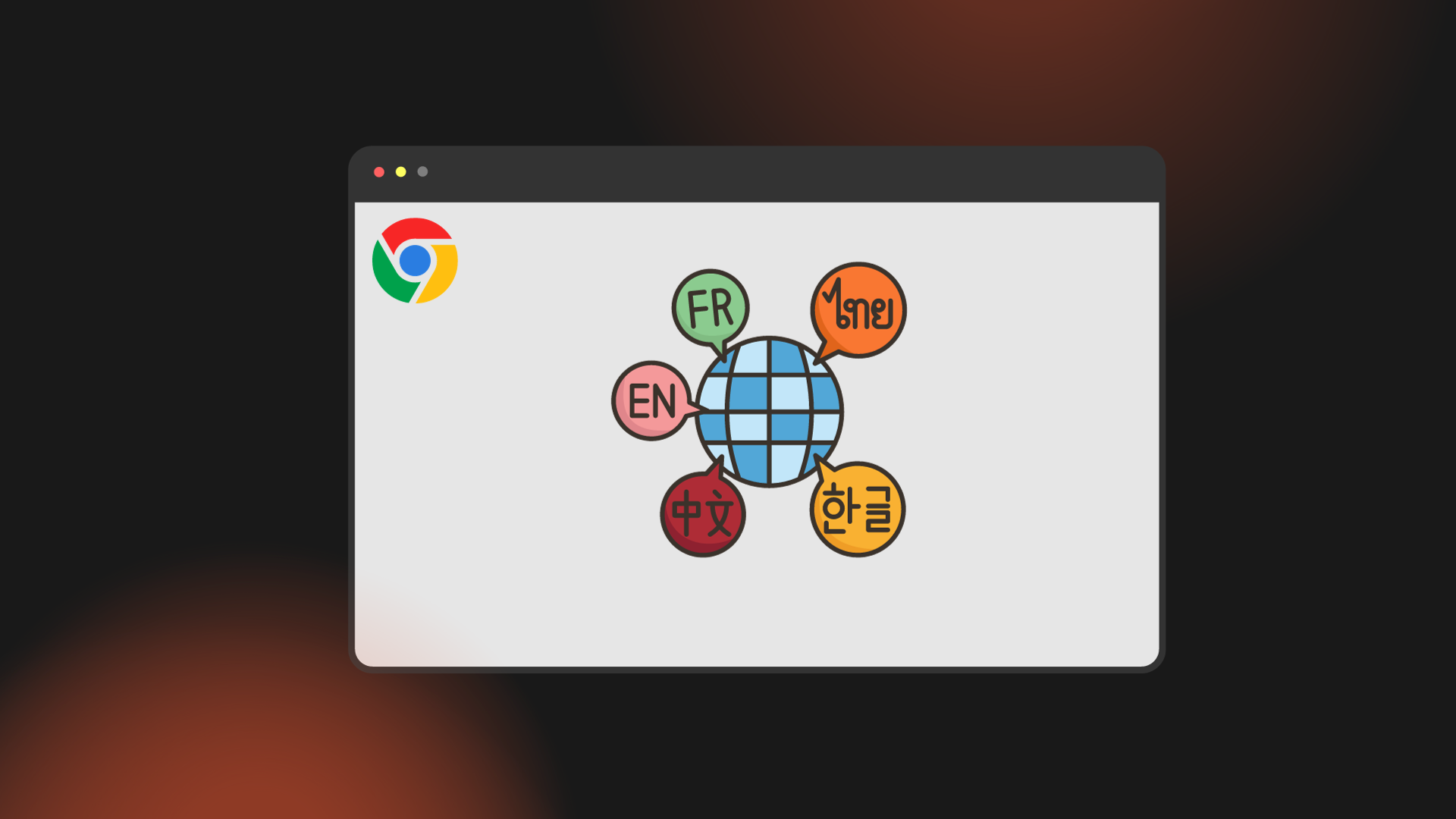Das Ändern der Sprache in Google Chrome ist ziemlich einfach. In der Desktop-Version der Anwendung erfolgt dies über die Einstellungen des Browsers selbst. Das Gleiche gilt für die Android-Version. Sie müssen einfach die Einstellungen öffnen und dort den Punkt für die Sprache der Benutzeroberfläche finden.
Wenn Sie jedoch ein iPhone oder iPad haben, kann die Sprache nur über die Geräteeinstellungen geändert werden. Es sollte auch beachtet werden, dass die Änderung der Sprache der Benutzeroberfläche in Google Chrome keinen Einfluss auf Ihr Konto hat. Ebenso, wenn Sie sich mit einem neuen Konto anmelden, ändert sich die Sprache nicht entsprechend der Kontosprache, sondern bleibt die, die Sie im Browser eingestellt haben.
Chrome-Sprache auf dem Desktop ändern
Um die Sprache in Chrome zu ändern, gehen Sie einfach in die Einstellungen. Beachten Sie, dass die Sprachänderung in Chrome nicht für Ihr gesamtes Konto gilt, sondern nur für den Browser auf diesem speziellen Computer. Das bedeutet, wenn Sie sich mit Ihrem Konto auf einem anderen PC in Chrome anmelden, müssen Sie die Sprache separat ändern.
- Klicken Sie auf die drei vertikalen Punkte in der oberen rechten Ecke und wählen Sie „Einstellungen„.
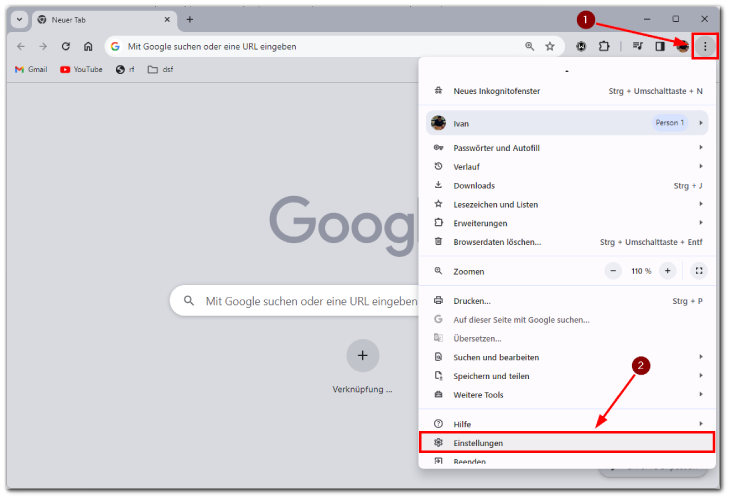
- Wählen Sie die Registerkarte „Sprachen“ im linken Menü.
- Wenn Ihre gewünschte Sprache nicht im Abschnitt „Bevorzugte Sprachen“ aufgeführt ist, klicken Sie auf „Sprachen hinzufügen„, wählen Sie die Sprache und klicken Sie auf „Hinzufügen„.
- Nach dem Hinzufügen der Sprache klicken Sie auf die drei vertikalen Punkte neben ihr und setzen Sie ein Häkchen bei „Google Chrome in dieser Sprache anzeigen„.
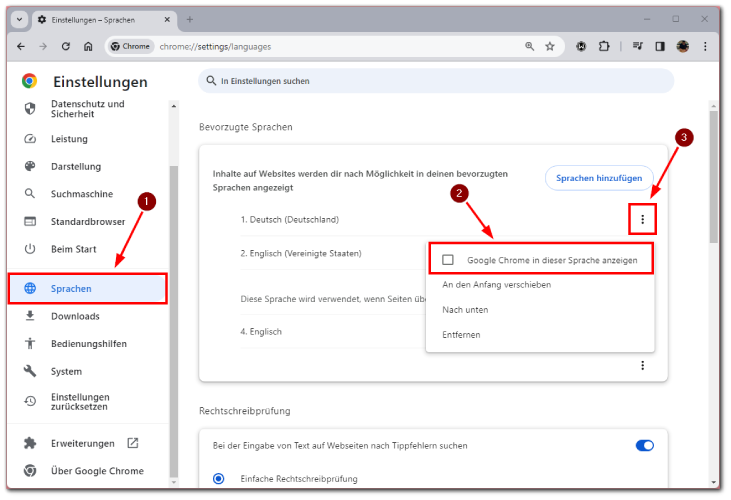
Nachdem Sie diese Schritte durchgeführt haben, wird Google Chrome beim nächsten Start in der ausgewählten Sprache angezeigt. Die Spracheinstellungen werden auch für andere Konten in Chrome gespeichert. Die Sprache wird nicht für ein bestimmtes Konto, sondern für die Chrome-Anwendung geändert.
Chrome-Sprache auf Android ändern
Die Sprache von Chrome kann auch auf Android-Geräten einfach eingestellt werden. Dies kann über die Einstellungen innerhalb der App erfolgen. Ähnlich wie beim Desktop wird die Einstellung auf die App angewendet, nicht auf das Konto.
- Öffnen Sie Chrome auf Ihrem Android-Gerät.
- Tippen Sie auf die drei vertikalen Punkte in der oberen rechten Ecke und öffnen Sie „Einstellungen„.
- Gehen Sie zum Abschnitt „Erweitert“ und wählen Sie dort „Sprachen„.
- Tippen Sie auf die Sprache, die unter „Sprache von Chrome“ angegeben ist, und wählen Sie Ihre gewünschte Sprache aus.
- Wenn die Sprache noch nicht installiert ist, wird Chrome sie automatisch herunterladen.
- Tippen Sie auf „Chrome neu starten„. Die App wird neu gestartet und die Änderungen treten in Kraft.
Mit diesen einfachen Schritten können Sie die Sprache in Chrome auf Ihrem Android-Gerät ändern. Es spielt keine Rolle, ob es sich um ein Smartphone, ein Tablet oder sogar einen Android Smart TV handelt. Die Anweisungen sind dieselben.
Chrome-Sprache auf iOS und iPadOS ändern
Im Gegensatz zu Android und Desktop-Versionen gibt es in Chrome für iOS und iPadOS keine eingebaute Funktion zum Wechseln der Sprache. Um die Sprache in Chrome zu ändern, müssen Sie die Spracheinstellungen des Geräts verwenden.
- Öffnen Sie die „Einstellungen“ auf Ihrem iOS- oder iPadOS-Gerät.
- Suchen Sie in der Liste der Apps nach Chrome und tippen Sie darauf.
- Sie sehen den Punkt „Sprache„. Dort können Sie die Sprache der Chrome-App ändern.
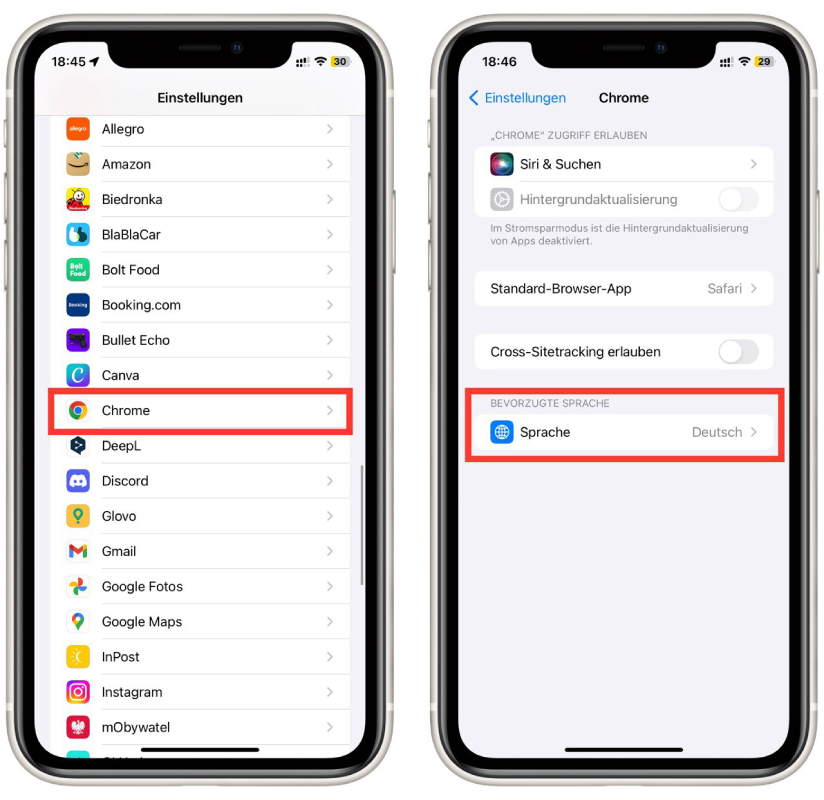
Sie können auch die Sprache Ihres Geräts ändern, und Chrome wird sich daran anpassen. In Chrome selbst können Sie nur die bevorzugte Suchsprache über die App ändern.